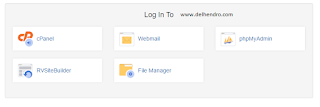Cara Mengembalikan IMEI Yang Hilang - IMEI adalah singkatan dari (International Mobile Equipment Identity). Setiap ponsel memiliki kode IMEI yang berbeda-beda. Ini bertujuan untuk membedakan antar ponsel. Ketika kita membeli sebuah ponsel atau smartphone baru pasti akan melihat serial number IMEI di bungkus dus atau di nota pembayarannya. Ketika kita mereparasi ponsel, kode IMEI ini juga pasti akan dicatat untuk digunakan garansi dan keperluan identifikasi lainnya.
Sebuah kode IMEI standar biasanya terdiri dari 14 digit angka desimal, dan untuk handphone keluaran terbaru biasanya terdiri dari 16 digit. Tujuan utama IMEI adalah untuk memudahkan pengidentifikasian ponsel. Selain itu, IMEI juga dapat digunakan untuk memblok ponsel tersebut agar tidak bisa melakukan akses ke jaringan seluler. Dengan begitu, jika ada yang mencuri ponsel Anda, maka Anda dapat meminta kepada provider untuk memblok ponsel tersebut dengan cara mengirimkan kodenya. Pihak kepolisisan juga biasanya mengidentifikasi kasus pencurian ponsel berdasarkan IMEI ponsel tersebut
Saya sendiri mengalami kode IMEI hilang karena telah melakukan flashing pada smartphone tersebut. Untuk setiap smartphone sebenarnya berbeda-beda cara mengembalikan IMEI nya tapi di sini saya akan menyampaikan 3 cara. Silahkan kamu pilih mana yang cocok dengan smartphone kamu.
Berikut 3 Cara Mengembalikan IMEI Yang Hilang :
1. MTK Engineering Mode
Untuk cara mengembalikan IMEI yang pertama kita akan menggunakan aplikasi MTK Engineering Mode. Aplikasi ini dapat kamu download secara gratis di Play Store, bisa lewat link
ini. Untuk beberapa ponsel mungkin tidak perlu download aplikasi ini karena sudah disediakan dari bawaannya, tinggal masuk dengan dial up *#*#3646633#*#*
Cara menggunakan MTK Engineering Mode :
- Setelah di download silahkan install aplikasi MTK Engineering Mode.
- Sekarang buka aplikasi tersebut lalu pilih MTK Setting.
- Selanjutnya pilih tab Connectivity dan pilih menu CDS Information lalu pilih Radio Information.
- Pilih Phone 1 lalu setting : “AT+ EGMR=1,7,”ISI IMEI DI SINI” lalu klik send
- Lalu pilih Phone 2 lalu setting “AT+ EGMR=1,10,”ISI IMEI DI SINI” lalu klik send
- Saat klik send pastikan muncul tulisan "Send At Command" bahwa IMEI terkirim dengan benar
- Langkah terakhir silahkan restars ponsel dan cek *#06# maka IMEI akan muncul
2. Chamelephon
Chamelephon juga merupakan aplikasi yang ada di Play Store. Aplikasi ini juga dapat kamu download secara gratis di Play Store. Untuk menggunakan aplikasi ini ponsel harus sudah di Root. Untuk penggunakannya aplikasi isi tergolong sangat mudah. Kamu tinggal buka aplikasi Chamelephon dan isi IMEI lalu klik Apply ne IMEIs dan restart ponsel maka selesai.
3. MTK Droid Root
Aplikasi MTK Droid Root ini merupakan aplikasi komputer. Jadi jika ingin menggunakan cara ini kamu harus punya komputer/laptop. Selain untuk mengembalikan IMEI yang hilang, aplikasi ini juga bisa di gunakan untuk Root Android.
Cara menggunakan MTK Droid Root :
- Download aplikasi MTK Droid Root di sini
- Silahkan ektrak aplikasi tersebut, lalu tancapkan ponsel kamu
- Sekarang buka aplikasi MTK Droid Root, maka info ponsel akan di tampilkan seperti gambar di atas
- Jika ponsel kamu belum di root silahkan root dulu, caranya klik Root akan muncul "To try to receive root shell...." klik Yes dan ponsel akan di root, tunggu sampai selesai.
- Setelah ponsel di root sekarang mengembalikan IMEI nya, klik IMEI/NVRAM maka akan muncul 2 kolom untuk IMEI. silahkan isi IMEI lalu klik Replace IMEI akan muncul pertannyaan klik Yes saja.
- Silahkan restart ponsel dan IMEI akan di tampilkan.
Demikian artikel 3 Cara Mengembalikan IMEI Yang Hilang. Sebenarnya masih banyak sekali cara untuk mengembalikan IMEI yang hilang. Karena setiap kasus berbeda maka hanya 3 ini yang dapat saya sampaikan karenan menurut pengalaman saya sendiri. Jika kamu mempunyai kendala bisa di tanyakan melalui halaman Facebook kami
Pengetahuan Duni Teknologi Informasi. Sebisa mungkin akan kami bantu.